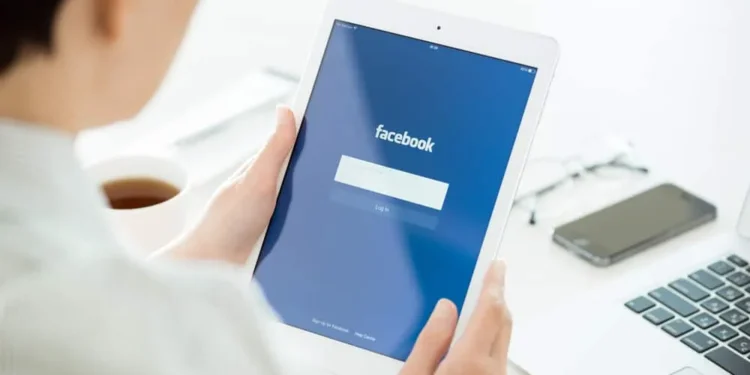Ahogy a Facebook tovább növekszik népszerűsége, egyre több ember használja azt mobil eszközén. Ez nagyszerű módja lehet annak, hogy kapcsolatban maradjon a barátokkal és a családdal, de a képernyő mérete néha túl kicsi lehet.
Tudná, ha valaha is használta volna a Facebook -ot a táblagépén, és úgy találta, hogy a képernyő olyan kicsi, hogy nehéz volt semmit látni? Ez nagyon frusztráló lehet, főleg, ha egy hosszú hírcsatornát próbál görgetni.
Gyors válaszSzerencsére van egy egyszerű módja annak, hogy a Facebook képernyőjét visszahozza a normál állapotba. Csak annyit kell tennie, hogy bemegy a Tabletta beállításai menübe. Innentől megérintheti a „Képernyőméret” lehetőséget, és kiválaszthatja a kívánt méretet.
Zavarónak tűnhet, de ne aggódjon; Lemegyünk a folyamaton keresztül lépésről lépésre. Tehát lógjon be ott, miközben megmutatjuk, hogyan lehet megváltoztatni a Facebook képernyő méretét, hogy az tökéletesen illeszkedjen a táblagépére.
1. módszer: szörfözés az Internet Explorer segítségével
Ha bejelentkezik a Facebook -fiókjába az Internet Explorer segítségével, és nem tudja visszakapni a normál mérethez, kövesse a lépéseket, és lépjen be.
- Kattintson duplán az Internet Explorer ikonra az asztalon, hogy elindítsa, vagy lépjen a „ Start ” menübe, hogy megtalálja.
- Jelentkezzen be a Facebook -fiókjába.
- Kattintson a fogaskerék ikonra a böngészőablak jobb felső sarkában. Megjelenik egy legördülő menü.
- Válassza a „Zoom (100%) százalék” lehetőséget a „ View ” opcióból. Az arány a zoom szintjétől függően ingadozik.
- Egy hatalmas alkalmazás átméretezéséhez és tömörítéséhez a Facebookon a képernyőhöz való illeszkedéshez válassza ki az aktuális Zoom szintnél kisebb százalékot, vagy válassza a „ Kicsiny Out ” lehetőséget.
- A túl kicsi megjelenítő alkalmazás méretének kibővítéséhez válassza ki a százalékot, amely meghaladja az aktuális zoom szintet, vagy kattintson a „ Zoom be ” gombra.
- Ha a kívánt százalék nem tartozik a rendszeres lehetőségek közé, válassza a menü „ Egyedi ” lehetőséget, és írja be a számot.
2. módszer: Bejelentkezés a Google -on keresztül
Kövesse az alább említett lépéseket a Facebook képernyő átméretezéséhez a Google böngészőben.
- Jelentkezzen be a Facebook profiljára.
- A beállítások legördülő menüjének megnyitásához kattintson a „ Kengél ” gombra (vagy három pontra) a Chrome böngésző jobb felső sarkában.
- Keresse meg a zoom részt.
- Ha egy olyan alkalmazást készít, amely túlságosan nagyjából illeszkedik a képernyőn, kattintson a mínuszjelre a „Kicsiny Out” ikon mellett.
- Ahhoz, hogy egy olyan alkalmazás, amely túl kicsi, nagyobbnak tűnik a képernyőn, kattintson a + jelre a „Zoom In” opció mellett.
3. módszer: Böngészés a Firefoxon
Ha a Firefoxot használja, hogy görgessen a hírcsatornáján, és ez nem a kívánt méretű, kövesse a lépéseket annak érdekében, hogy az utat megkapja.
- Jelentkezzen be a Facebook -fiókjába.
- Válassza a „ View ” lehetőséget a Firefox tetején
- A Zoom Side menü előállításához tekerje a kurzort a zoomhoz.
- A Facebookon történő nagyítás vagy csökkentés érdekében lépjen a menübe, és válassza a „Zoom In” vagy a „Kicsiny Out” lehetőséget.
- Ha a menü eszköztár nem látható, lépjen a „Firefox” menübe, és válassza a „ Teljes képernyő ” lehetőséget.
BetűméretA betűméret megváltoztatása nem befolyásolja, hogy mekkora hozzászólása jelenik meg a barátainak.
4. módszer: A Facebook alkalmazás használata
Ha meg akarja változtatni a képernyőn lévő szöveg méretét:
- Lépjen a táblagép beállításaira .
- A szöveg méretének módosításához lépjen a kijelző beállításaira, és módosítsa a szöveg méretét.
- A változások megtekintéséhez bezárja és indítsa újra a Facebook alkalmazást.
Ha módosítani szeretné a „zoom be- és ki”:
- Használja a nagyítás funkciót a nagyításhoz.
- A nagyítás engedélyezéséhez lépjen a telefon látásképességi beállításaira.
- Érintse meg a nagyítást .
- Váltás a nagyítási gesztusokon megérintve.
- Nagyító (rejtett/show): Az egyik ujjával érintse meg a képernyőt háromszor.
- Csípje össze az ujjait, vagy szétszórja őket, hogy kicsinyítsük vagy ki.
- Csípje meg, tartsa meg, és húzza a nagyítót a képernyő körül, hogy mozgatja.
Búcsúzó szavak
Most, hogy tudja, hogyan lehet megváltoztatni a Facebook képernyő méretét, nehézség nélkül élvezheti a táblagépen található közösségi média platform használatát . Ne feledje, hogy ha gondja van a folyamatnak, akkor mindig kérhet barátot, vagy felhívhatja az ügyfélszolgálatot. És ha minden más kudarcot vall, akkor mindig megpróbálhatja a google -t.
Reméljük, hogy ez a cikk hasznos volt, és hogy könnyű követni. Ha bármilyen kérdése vagy javaslata van, kérjük, kommentálja az alábbiakat.
GYIK
Mi a legjobb módja annak, hogy a Facebook elrendezését normalizáljam?
Ha visszatér a klasszikus Facebook -ra, kövesse az alábbiakban ismertetett lépéseket.
1. Jelentkezzen be a Facebook -ba a számítógépen.
2. A kezdőlap jobb felső sarkában kattintson a menüre.
3. A legördülő menüben válassza a Kapcsoló Facebook-ra való lehetőséget.
Van egy Samsung tablettám; Hogyan módosíthatom a Facebook képernyő méretét?
Annak érdekében, hogy a Facebook.com nagyobb megjelenésű legyen, használja fel a beépített zooming eszközöket a készüléken. Használja a Facebookon a Magify funkciót az Android számára, hogy nagyítson és ki legyen. Nyissa meg a telefon vizuális akadálymentesség -beállításait. Végül kiválaszthatja a nagyítási gesztusokat.
Mi a helyzet a kibővített Facebook oldalammal?
A gyorsítótár vagy az ideiglenes adatkibocsátás problémát okozhat azzal, hogy a Facebook hogyan jelenik meg a böngészőben. Ha ez nem oldja meg a problémát, akkor valószínűleg harmadik fél böngésző kiterjesztéseit használja. Mielőtt visszatérne a webhelyre, javasoljuk, hogy távolítsa el ezeket a kiegészítőket.
Hogyan állíthatom vissza a telefonomon a Facebook képernyőjem eredeti méretét?
Ha a telefonon a Facebook képernyő mérete túl nagy vagy túl kicsi, akkor ezeket a lépéseket követheti:
1. Érintse meg a képernyő bal sarkában lévő három sort a Facebook kilépéséhez.
2. A legördülő menüből válassza a Beállítások és az Adatvédelem lehetőséget.
3. Válassza ki az alkalmazásbeállításokat a menüből.
4. A menüből válassza a Display and Hang lehetőséget.
5. A képernyő méretének megváltoztatásához érintse meg a képernyő méretét, és mozgassa a csúszkát balra vagy jobbra.